MS Word मे किसी File/Document का Print लेने से पहले उसका Print Preview देखने के बारे में हमने नीचे Step-by-Step विस्तार से बताया है. तो आइए Word में किसी File/Document का Print लेने से पहले उसका Print Preview देखते है.
How to Print Preview Word Documents in Hindi
- Step: #1 – MS Word Open कीजिए
- Step: #2 – Office Button पर क्लिक कीजिए
- Step: #3 – अब Print पर क्लिक कीजिए
- Step: #4 – इसके बाद Print Preview पर क्लिक करें
- Step: #5 – आपके सामने Print Preview आ जाएगा.
Step #1
सबसे पहले Word को Open करिए.
Step #2
Word को Open करने के बाद Word Menu Button पर क्लिक करना है.
Step: #3
ऐसा करने पर आपके सामने Office Button Menu ख़ुल जाएगी.
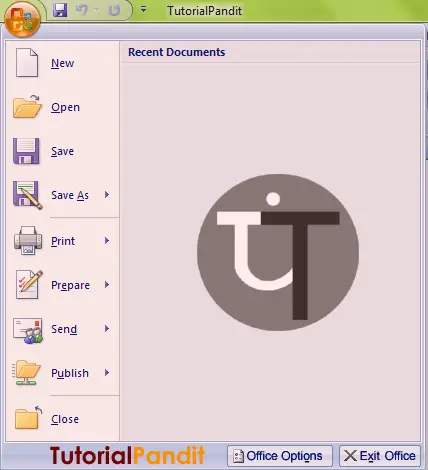
Step: #4
अब आपको यहां से Print Button पर Mouse को ले जाना है, और उसके सामने दिख रहे Arrow पर क्लिक करना है. ऐसा करने पर आपके सामने Print से संबंधित और विकल्प Open हो जाएंगे.
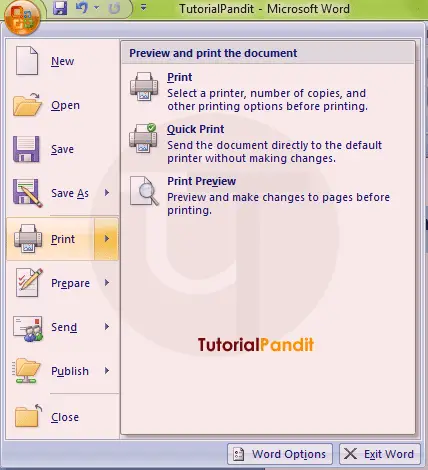
Step: #5
अब आपको यहाँ से Print Preview पर क्लिक करना है और आपके सामने Current Open Document का Print Preview Open हो जाएगा.
Step: #6
Print Preview में देख ले कि आपका पूरा Text Print में आएगा. और यदि आपको कोई गलती नजर आ जाती है. तो उसमें भी सुधार कर ले . और दुबारा से प्रिंट करें.
आप की-बोर्ड शॉर्टकट की सहायता से भी MS Word Document का Print Preview देख सकते है. Print Preview की Keyboard Shortcut Key Ctrl + F2 होती है.
आपने क्या सीखा?
इस Tutorial में हमने आपको MS Word में किसी File/Document का Print लेने से पहले उसका Print Preview देखने के बारे में बताया है. हमे उम्मीद है कि आपके लिए यह Tutorial उपयोगी रहा है. और इस Tutorial को पढने के बाद आप आसानी से किसी भी MS Word Document का Print लेने से पहले उसका Print Preview देख सकते है.
#BeDigital











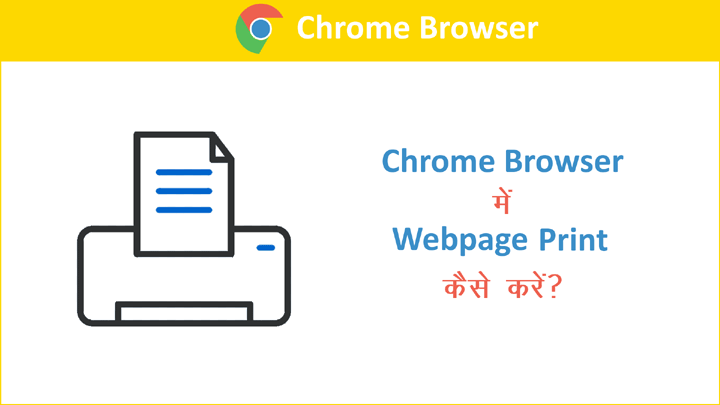
Nice Sir and thank you
Sandar samjhaye ho sir
Bahut hi achha hai Sir g
Ser page ki seting kaise Kare please tell
रोशनी जी, आप Page Settings के लिए Layout Tab का इस्तेमाल कर सकती हैं.
सर आप हमे print privew का shortcut बताये
CTRL + F2
सर आपने काफी कुछ बताने की कोशिश की है, लेकिन एक समस्या रहती है की अगर हम प्रकटिकल कार्य नहीं कर रहे है तो यह लेसन किसी काम के नही है
यानि अगर किसी परीक्षा मे दक्षता की जांच हो तो उस टाइम बिलकुल निरथक है है
राम लखन जी,
हम आपकी बात सहमत है. किसी भी कार्य को ठीक प्रकार से सीखने के लिए पढने के अलावा करना भी जरूरी है. तभी हम उस कार्य को सही से सीख सकते है. इसी बात को ध्यान में रखते हुए हमने Tutorials में स्क्रीनशॉट को शामिल किया है. ताकि कोई भी पाठक जो इस टास्क को सीखना चाहता है वह इन स्क्रीनशॉट की मदद से टास्क को पूरा करलें.
और रही बात प्रकटिकल की तो यह बात तो सीखने वाले के ऊपर निर्भर करती है. यदि आप सिर्फ पढकर छोड रहे है तो आप शायद आपको इस पाठ का पूरा लाभ नही मिलेगा. और यदि आप Tutorial में बताए गए निर्देशानुसार कार्य अपने कम्प्युटर में करेंगे तो आपको पाठ का पूरा लाभ मिलेगा.
वैसे अपने कीमती विचार बांटने के लिए धन्यवाद.